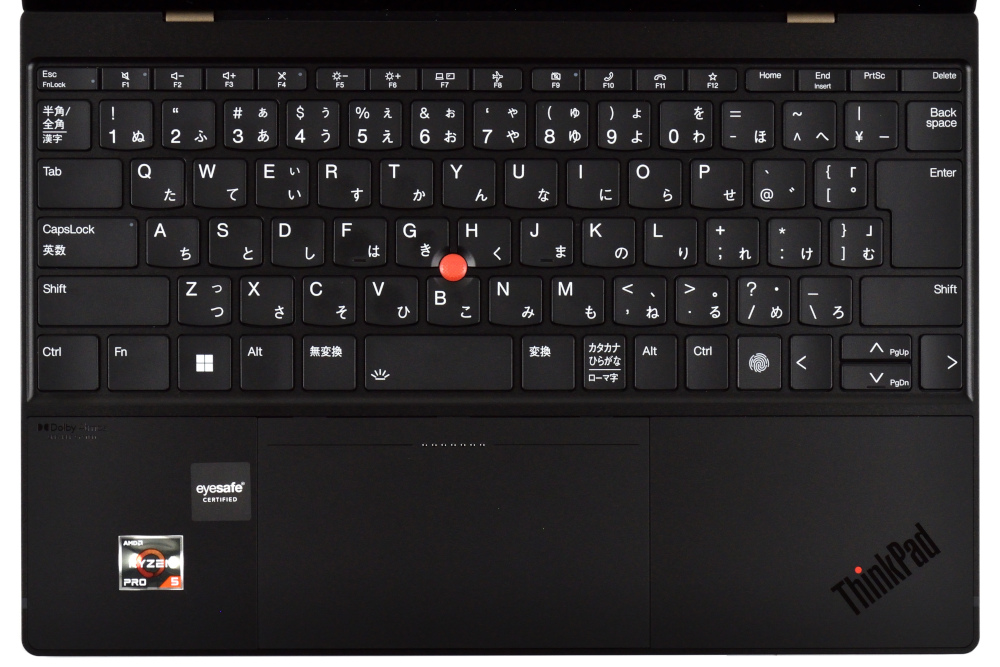レノボ ThinkPad Z13 Gen 1 (以下、ThinkPad Z13 と記載)は、AMD Ryzen PRO 6000 シリーズ モバイル・プロセッサーを搭載した高性能な 13.3型モバイルノートPCです。
モバイルノートとして快適に使えるスペックの搭載により、軽快な動作でパフォーマンスも快適! ベンチマークによる性能評価も良好です。
筐体には再生アルミニウム素材が採用され、アークティックグレーとヴィーガンレザーの2つのバリエーションで展開。いずれもスタイリッシュ感と高級感をあわせ持つデザインで多くのユーザーが高い所有満足度を得られる仕上がりです。
■ThinkPad Z13 Gen 1 の特徴
- AMD Ryzen PRO 6000 シリーズ モバイル・プロセッサーを搭載
- 再生アルミニウム素材の筐体ながらスタイリッシュで高級感あるデザイン
- アークティックグレーとヴィーガンレザーのモデルを展開
- MIL-STD-810H(米国国防省調達基準)の12のメソッドに準拠した堅牢ボディ
- 4辺極狭ベゼルの高輝度・広色域ディスプレイ
- フルHD IR カメラと指紋認証センサーを標準搭載
- キー操作でカメラをオン/オフできる
レビューでは、メーカーからお借りしたヴィーガンレザーの実機を試用して前半で外観デザイン/ディスプレイ/キーボードなどをチェック、後半では各種ベンチマークを使った性能評価を行います。

【 目 次 】
レビューは 2023年2月15日時点の内容です。
スペック構成
ThinkPad Z13 は、アークティックグレーとヴィーガンレザーの2つのバリエーションでラインナップ。おもなスペックは以下のとおりです。
| デザインタイプ | ■アークティックグレー ■ヴィーガンレザー |
| OS | ■Windows 11 Home 64bit ■Windows 11 Pro 64bit ■Windows 10 Pro 64bit |
| CPU | ■AMD Ryzen 5 PRO 6650U プロセッサー ■AMD Ryzen 7 PRO 6860Z プロセッサー |
| メモリ | ■16GB LPDDR5-6400MHz (オンボード) ■32GB LPDDR5-6400MHz (オンボード) |
| ストレージ | ■512GB SSD (M.2 2242 PCIe-NVMe Gen4 TLC OPAL対応) ■1TB SSD (M.2 2242 PCIe-NVMe Gen4 TLC OPAL対応) ■1TB SSD (PCIe NVMe x2) |
| ディスプレイ | ■13.3型 WUXGA液晶 (1920 x 1200) IPS, 光沢なし, マルチタッチ非対応, 100%sRGB, 400 nit, 省電力 ■13.3型 WUXGA液晶 (1920 x 1200) IPS, 反射防止/汚れ防止, マルチタッチパネル, 100%sRGB, 400 nit, 省電力 ■13.3型 WQXGA+ OLED(有機ELディスプレイ) (2880 x 1800) 反射防止/汚れ防止, マルチタッチパネル, 100%DCI-P3, 400 nit |
| グラフィックス | ■AMD Radeon 660M グラフィックス (Ryzen 5搭載時、CPUに内蔵) ■AMD Radeon 680M グラフィックス (Ryzen 7搭載時、CPUに内蔵) |
| ワイヤレス | Wi-Fi 6E対応 (IEEE802.11ax/ac/a/b/g/n準拠) + Bluetooth 5.2 |
| カメラ | FHD 1080p カメラ、IRカメラ、電子式プライバシーシャッター |
| バッテリー駆動時間 | 最大 約22.8時間 |
| 本体サイズ(W×D×H) | 約 294.4×199.6×13.99 mm |
| 本体質量 | 約 1.19kg |
ラインナップしているモデルのスペック詳細、価格など最新情報はレノボ直販サイト「レノボショッピング」をご確認ください。

ThinkPad Z13 Gen 1
税込 18万円台から
関連リンク
外観チェック
スタイリッシュで高級感あるデザイン
ThinkPad Z13 は、スタイリッシュ感と高級感をあわせ持つデザインです。


レビュー機はヴィーガンレザーのモデル。天面には再生プラスチック由来の素材で生成されたヴィーガンレザーが施されています。



しっとりとした感触で本革のような風合いです。アルミ素材やプラスチック素材で作られたパソコンにはない独特の高級感があります。指紋や皮脂の跡は目立ちません。


また、筐体の素材は再生アルミニウム。再生アルミニウムを感じさせない上質な仕上がりで筐体の周囲に施されたブロンズのカラーがアクセントになっています。
本体はとてもスリム!バッグへの出し入れもスムーズにできそうです。



本体はスリム
筐体は剛性を重視した「ユニボディ」の構造です。シンプルで見た目もスッキリしています。


ゴム足は前面側左右に2箇所、背面側ヒンジ近くに1箇所、計3箇所に実装されています。本体の安定性は良好です。

排気口はヒンジのあいだに実装されています。

排気口(ヒンジのあいだ)
ちなみに、背面側のゴム足は排気口から排熱された空気が再び吸気口に入り込むことを遮断する役割も兼ねています。これにより本体内部を効果的に冷却できるメリットがあります。

背面側ゴム足で排熱を遮断
天面は片手で開けられる
ThinkPad Z13 の天面は片手で開くことができます。

スリムでコンパクトな筐体でも天面を片手で開くことができるのは珍しいです。もちろんタイピング中にディスプレイがグラつくことがないようヒンジのトルクは最適化されています。
インターフェースは少ない
ThinkPad Z13 のインターフェースは、デザイン性をそこなわないようにするためか、少ないです。

左側面
①USB 4 Type-C (Thunderbolt4 対応)

右側面
②マイクロホン/ヘッドホン・コンボ・ジャック
③電源ボタン (LED内蔵)
④USB 4 Type-C (Thunderbolt4 対応)
USB Tyee-A の周辺機器をつないだり HDMIポートを使って外部モニターへ出力するときなどポートを拡張するときは USB Type-C ハブを使用するとよいでしょう。サードパーティーのハブでも拡張性は格段にアップします。

顔認証カメラと指紋認証センサー搭載
ThinkPad Z13 は、顔認証カメラと指紋認証センサーを搭載しています。
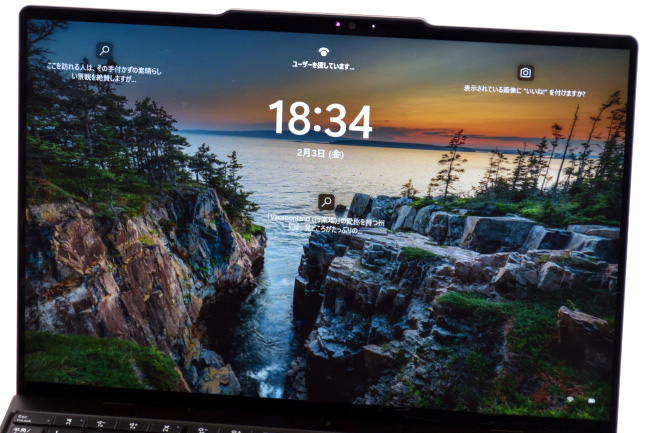
顔認証でサインイン

指紋認証でサインイン(指紋認証センサーは電源ボタンに内蔵)
顔認証と指紋認証は併用が可能です。マスクを着用しているときは顔認証でサインインできませんが、指紋認証でサインインできるメリットがあります。認証精度はいずれも良好です。
なお、カメラはプライバシーシャッター付きで、[F9]キーを押すだけでカメラの有効/無効を切り替えられます。
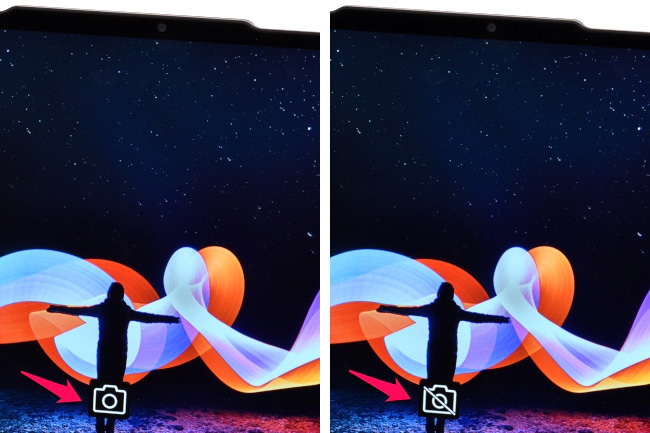
左の画像:シャッターを開いてカメラ有効
右の画像:シャッターを閉じてカメラを遮断
オンライン会議などでカメラを無効にしたいとき、キーボード上で瞬時に操作できるメリットがあります。
ただし、シャッターは電子式で、カメラの接続を電子回路上で切断するだけです。プライバシーシャッターを有効にしているときもカメラレンズはふさがれません。
カメラの状態確認は、[F9]キーを押したときに画面下側に数秒程度表示されるカメラの状態アイコン(上記写真で矢印の指すところ)やキー内蔵のLEDで確認できます(点灯時はカメラ無効)。
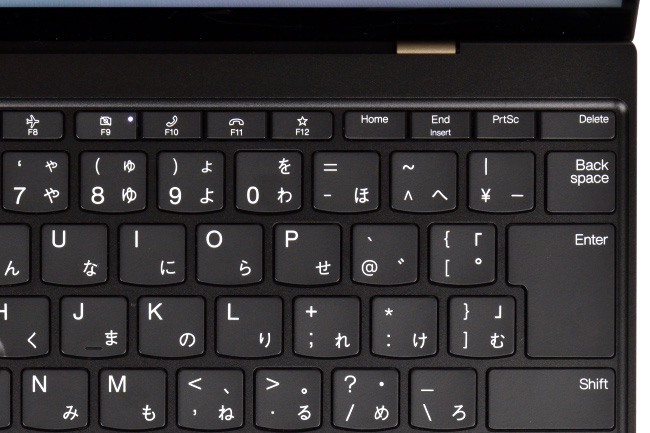
[F9]キーでカメラ有効/無効を切り替え
LED点灯時はカメラ無効
スピーカーは底面側左右に実装
スピーカーは底面側左右に実装されています。

スピーカーは底面左右に実装

スピーカーの拡大
低音域が少し弱い感じはするものの、音質としてはまずまずです。
コンパクトで軽い
本体の大きさのイメージです。本体の下に A4コピー用紙を置き、本体上に B5版ノートを載せています。

本体のサイズ感
本体は A4サイズより小さく、とてもコンパクトです。
本体を閉じたときの高さのイメージです。

本体の高さを CD ケース(通常サイズ)2枚と比較
(通常サイズの CDケースの厚さは 10mm)
ゴム足を含めた本体の高さは実測で 17~19(最厚部)mm。CDケース 2枚より薄く、とてもスリムです。
本体や電源アダプターなどの重量を実測します。

・本体:1,286g
・電源アダプター:254g
・電源コード:60g
本体は持ち歩きがラクにできる軽さです。

本体は持ち歩きがラクにできる軽さ
電源アダプターは最大出力が 65W。そこそこコンパクトで手のひらに収まるサイズです。


ディスプレイのチェック
高輝度&広色域ディスプレイ
レビュー機のディスプレイは Lenovo製のタッチ対応IPS液晶パネル[型番:LEN41A7 (NV133WUM-N63)]。

画像の表示例(その1)

画像の表示例(その2)
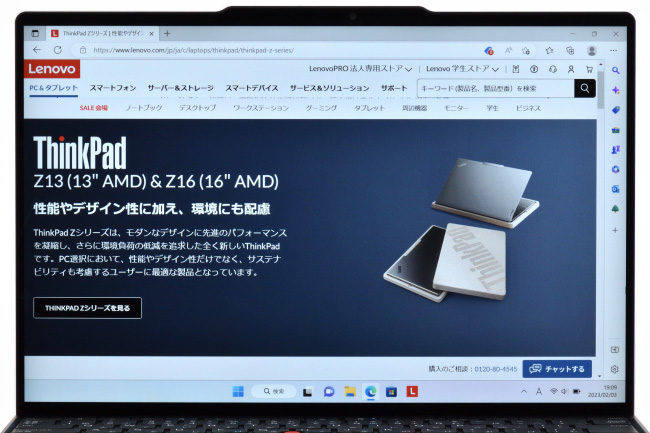
テキストの表示例
自然な色合いでキレイに描画されます。
なお、レビュー機のディスプレイ設定には 2種類のプロファイルが用意されています。2つのプロファイルで色調バランスや輝度、色域を計測したところ結果はほぼ同じ、見た目の色合いにわずかな違いがありました。実際の使用においてはお好みの色合いで選択するとよいでしょう。
ここではデフォルト設定での計測結果を掲載します。
トーンカーブは、青と緑がやや強めに出ていますが RGB ともに理想的な 45度の角度に近い形状で色調バランスは良好です。
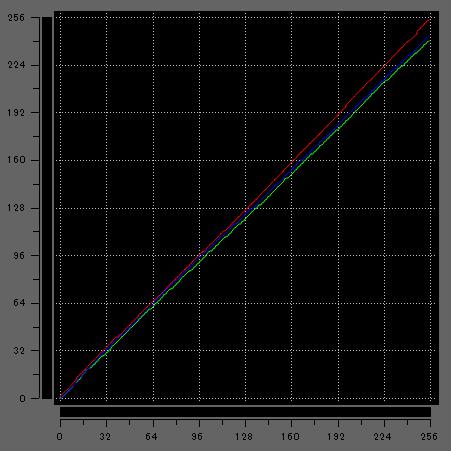
トーンカーブ
(キャリブレーションツール「i1Display Pro」で計測)
輝度の計測結果はディスプレイの明るさ設定 100 のとき「376 nit」。高輝度で見た目でも十分な明るさを感じます。
色域の計測結果です。
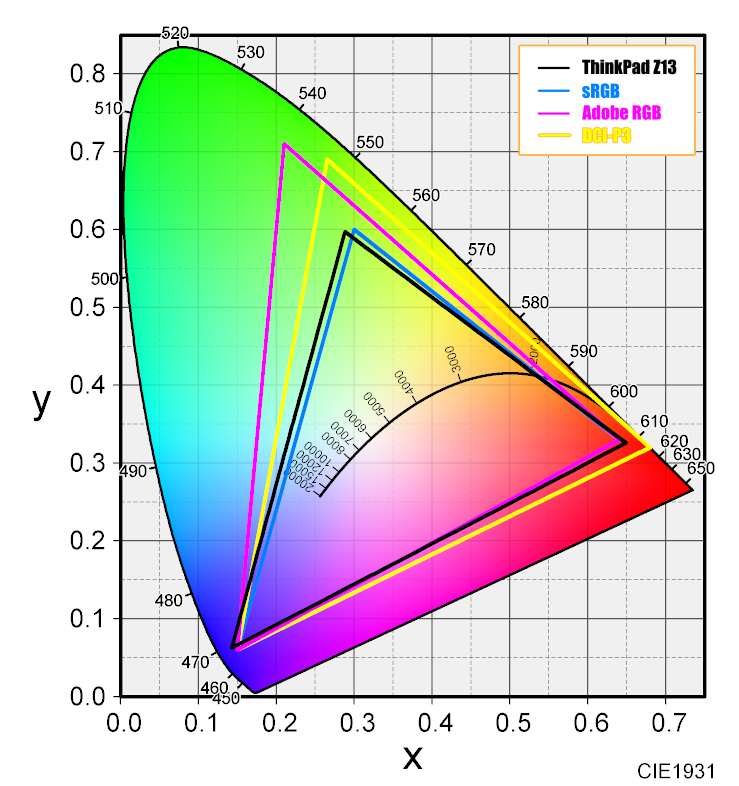
色域
(色度図作成ソフト「ColorAC」にて作成)
| 規格 | カバー率 | 比 |
|---|---|---|
| sRGB | 97.9% | 103.7% |
| Adobe RGB | 75.9% | 76.9% |
| DCI-P3 | 76.2% | 76.4% |
広色域で色再現性にもすぐれています。写真編集などシビアな色再現が必要な作業にも活用できます。
狭額縁ベゼル
ベゼルは狭額縁です。

上部ベゼルはカメラユニットの収納部分にデザイン性を考慮しつつ少しだけ厚みがありますが、全体的に画面周りはとてもスッキリしています。
映り込みはほとんど気にならない
ディスプレイの映り込み具合をチェックします。


レビュー機は液晶パネルに反射防止加工が施されているので、タッチ対応ながら映り込みは意外に低減されています。暗い映像のときはやや映り込みがあるものの、映り込みが気になることはほとんどないと思います。
広い視野角
視野角をチェックします。

正面

右側 ディスプレイ面から30度の角度

上側 ディスプレイ面から30度の角度
水平方向、垂直方向ともに視野角は広く、斜めからも描画されている映像をはっきり確認できます。
ディスプレイを開く角度は十分な範囲をカバー
天面を開くことのできる最大角度は約 133度。

クラムシェルタイプのノートパソコンとして十分な角度をカバーしています。
キーボード&タッチパッドのチェック
タイピングしやすいキーボード
ThinkPad Z13 のキーボードレイアウトは標準的です。
とくに、ThinkPad シリーズの左側[Ctrl]と[Fn]キーの配列は一般的なキー配列と逆ですが、ThinkPad Z13 では一般的なキー配列と同じである点は好印象です。
キーピッチは実測で 約19mm。フルサイズキーボードと同等のキーピッチで窮屈な感じはありません。

キートップの形状は中央部分が少しへこんでいます。サラサラした感触で指先のフィット感は良好です。

キーストロークは浅めで(感覚的には)1.3mmくらい。

タイプ音は「タクタク」という音。音の大きさは静か
深めのストロークを好むユーザーは違和感があるかもしれませんが、キーの押し込む強さやキーを押し込んだ後の反発もちょうど良い感じなので慣れればフツウに使えると思います。
キーボードにはバックライトを搭載
キーボードにはバックライトが搭載されています。
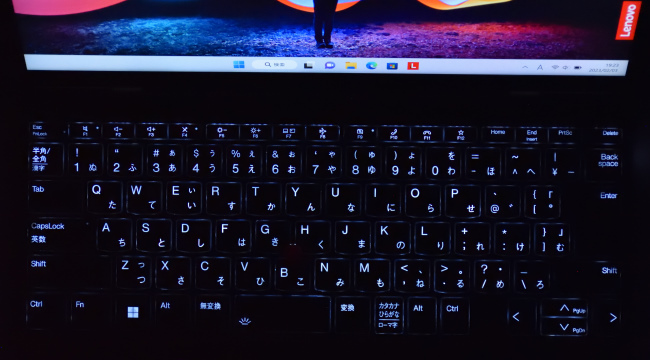
キーボード・バックライトの明るさは、2段階で切り替えできます。
[Fn]+[Space]キー押下:点灯(暗)→点灯(明)→消灯
トラックポイントで操作メニューが表示できる
トラックポイントをダブルタップすると、カメラや音声などを設定変更できる操作メニューが表示されます。
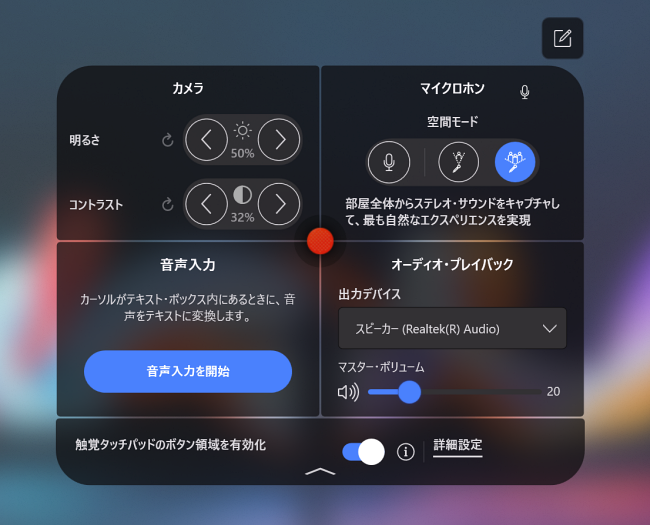
トラックポイントで操作メニュー表示
オンライン会議などで必要な機能を調整するときに役立ちます。
また、操作メニューにある音声入力については「音声入力を開始」ボタンをクリックするとメモ帳が開き音声をテキストに自動変換してくれます。(日本語対応です)
筆者が試したところ、かんたんな文章から比較的複雑な文章も自動で変換してくれました。便利な機能で活用できるシーンは意外に多そうです。
質感のよいパームレスト
パームレストの素材もアルミニウム。ツルツルとした感触で質感も良好です。

指紋や皮脂の跡はブラック系のカラーとしては目立ちにくいです。汚れが気になったら柔らかいクロスなどでかんたんにふき取れます。
大きめサイズで扱いやすいタッチパッド
タッチパッドは大きめのサイズで感触はツルツル、なめらかなスベリで指2本あるいは3本を使ってのジェスチャー操作もスムーズです。

タッチパッドのサイズ感
なお、クリック操作はタッチパッド上部側の左右でも操作は可能です。(下部側の左右でもクリック操作可能)
ただし、クリック感は独特で、軽く押すだけでクリック動作します。はじめのうち違和感はあるかもしれませんが、慣れてくれば違和感は低減します。
ベンチマークによる性能評価
ベンチマークでは、レビュー機の CPU・グラフィック・ストレージ性能のほかバッテリー性能や総合的なパフォーマンスを評価します。
レビュー機の基本スペック
| CPU | AMD Ryzen 5 PRO 6650U プロセッサー |
|---|---|
| メモリ | 16GB LPDDR5-6400MHz (オンボード) |
| ストレージ | 512GB SSD (PCIe NVMe Gen4) |
| グラフィックス | AMD Radeon 660Mグラフィックス |
評価に使用したベンチマークは以下のとおり。
| 評価項目 | 使用するベンチマーク |
|---|---|
| CPU性能 | CINEBENCH R20[CPUのレンダリング性能評価] |
| CPU Mark (PassMark PerformanceTest)[CPU性能の総合評価] | |
| グラフィック性能 | 3DMark FireStrike |
| ドラゴンクエストX[軽量級のゲーム] | |
| ファイナルファンタジーXIV: 漆黒のヴィランズ[中量級のゲーム] | |
| ファイナルファンタジーXV[重量級のゲーム] | |
| ストレージ性能 | CrystalDiskMark |
| 総合的なパフォーマンス | PCMark 10 |
| バッテリー | BatteryInfoView(バッテリー残量測定用) |
ベンチマークの実施にあたっては、電源オプションの電源プランを「バランス」に、電源とバッテリーの電源モードを「バランス」と「最適なパフォーマンス」に設定して実行しています。
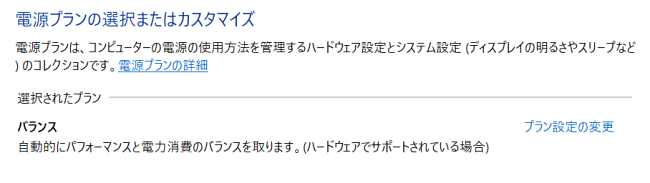
電源プランの設定
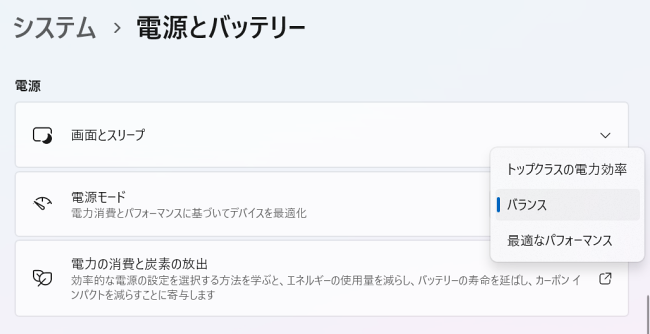
電源モードの設定
なお、ThinkPad Z13 にインストールされている Lenovo Vantage の電源スマート設定(パフォーマンスの設定を切り替える機能)は Windows 設定の電源モードで切り替えるように設計されています。
CPU性能
CPU性能は CINEBENCH R20 と CPU Mark(PassMark PerformanceTest) のベンチマークスコアで評価します。
評価にあたっては、性能レベルを把握するため下記 CPU のスコアと比較します。
・インテル Core i7-1260P プロセッサー
・インテル Core i5-1240P プロセッサー
・インテル Core i7-1255U プロセッサー
・インテル Core i7-1250U プロセッサー
・インテル Core i5-1235U プロセッサー
・インテル Core i7-1165G7 プロセッサー
・インテル Core i5-1135G7 プロセッサー
・AMD Ryzen 7 5825U プロセッサー
・AMD Ryzen 5 5625U プロセッサー
・AMD Ryzen 7 5800U プロセッサー
・AMD Ryzen 5 5600U プロセッサー
※当サイトで計測したスコアの平均値
■CINEBENCH R20[CPUのレンダリング性能評価]
| CPU | |
|---|---|
| Ryzen 7 5825U |
4148 pts
|
| Core i7-1260P |
3542 pts
|
| Ryzen 7 5800U |
3535 pts
|
| Core i5-1240P |
3412 pts
|
| Ryzen 5 PRO 6650U(レビュー機/バランス) |
3034 pts
|
| Core i7-1250U |
3024 pts
|
| Ryzen 5 PRO 6650U(レビュー機/最適なパフォーマンス) |
3013 pts
|
| Ryzen 5 5600U |
2999 pts
|
| Ryzen 5 5625U |
2974 pts
|
| Core i5-1235U |
2738 pts
|
| Core i7-1255U |
2340 pts
|
| Core i7-1165G7 |
1908 pts
|
| Core i5-1135G7 |
1783 pts
|
■CPU Mark (PassMark PerformanceTest)[CPU性能の総合評価]
| CPU Mark | |
|---|---|
| Ryzen 7 5825U |
20422
|
| Core i7-1260P |
18859
|
| Ryzen 7 5800U |
18835
|
| Core i5-1240P |
17932
|
| Ryzen 5 5600U |
16487
|
| Core i7-1250U |
16471
|
| Ryzen 5 5625U |
16291
|
| Ryzen 5 PRO 6650U(レビュー機/バランス) |
16248
|
| Ryzen 5 PRO 6650U(レビュー機/最適なパフォーマンス) |
16232
|
| Core i7-1255U |
13869
|
| Core i5-1235U |
13275
|
| Core i7-1165G7 |
11270
|
| Core i5-1135G7 |
10823
|
レビュー機のスコアはひかえめです。
AMD Ryzen PRO 6000 シリーズプロセッサーですが、一世代前の Ryzen プロセッサーと同等なスコアです。コンパクトな筐体がゆえ、熱対策のためのパフォーマンス制御が行われているのかもしれません。
ただ、スコア的には快適なパフォーマンスが期待できます。ふだん使いはもちろんのこと写真・動画編集など高負荷な処理も十分快適にこなせるでしょう。
グラフィック性能
グラフィック性能はゲーム系のベンチマークで性能評価を行います。
評価にあたっては、グラフィックス性能レベルを把握するため当サイトでレビューした下記グラフィックスのスコアと比較します。
・インテル Iris Xe グラフィックス(Core i7-1260P搭載機)
・インテル Iris Xe グラフィックス(Core i5-1240P搭載機)
・インテル Iris Xe グラフィックス(Core i7-1255U搭載機)
・インテル Iris Xe グラフィックス(Core i7-1250U搭載機)
・インテル Iris Xe グラフィックス(Core i5-1235U搭載機)
・インテル Iris Xe グラフィックス(Core i7-1165G7搭載機)
・インテル Iris Xe グラフィックス(Core i5-1135G7搭載機)
・AMD Radeon グラフィックス(Ryzen 7 5825U搭載機)
・AMD Radeon グラフィックス(Ryzen 5 5625U搭載機)
・AMD Radeon グラフィックス(Ryzen 7 5800U搭載機)
・AMD Radeon グラフィックス(Ryzen 5 5600U搭載機)
※当サイトで計測したスコアの平均値
3DMark FireStrike
3DMark FireStrike のベンチマーク結果です。
Fire Strike は DirectX 11 を使用したハイパフォーマンスゲーミングPC向けのグラフィックス性能テストです。
| 3DMark Fire Strike | |
|---|---|
| インテル Iris Xe(Core i7-1260P) |
4744
|
| AMD Radeon(レビュー機/最適なパフォーマンス) |
4641
|
| AMD Radeon(レビュー機/バランス) |
4577
|
| インテル Iris Xe(Core i5-1240P) |
4134
|
| インテル Iris Xe(Core i7-1165G7) |
4090
|
| インテル Iris Xe(Core i7-1250U) |
3915
|
| インテル Iris Xe(Core i7-1255U) |
3678
|
| インテル Iris Xe(Core i5-1235U) |
3570
|
| AMD Radeon(Ryzen 7 5825U) |
3493
|
| AMD Radeon(Ryzen 7 5800U) |
3491
|
| インテル Iris Xe(Core i5-1135G7) |
3204
|
| AMD Radeon(Ryzen 5 5625U) |
2995
|
| AMD Radeon(Ryzen 5 5600U) |
2971
|
ドラゴンクエストX[軽量級のゲーム]
ドラゴンクエストX のベンチマーク結果です。
| ドラゴンクエストX | |
|---|---|
| インテル Iris Xe(Core i7-1165G7) |
11198
|
| AMD Radeon(Ryzen 7 5825U) |
10840
|
| AMD Radeon(Ryzen 7 5800U) |
10644
|
| AMD Radeon(Ryzen 5 5600U) |
9998
|
| インテル Iris Xe(Core i5-1135G7) |
9589
|
| AMD Radeon(Ryzen 5 5625U) |
9531
|
| インテル Iris Xe(Core i7-1260P) |
9503
|
| AMD Radeon(レビュー機/バランス) |
8913
|
| AMD Radeon(レビュー機/最適なパフォーマンス) |
8772
|
| インテル Iris Xe(Core i7-1255U) |
8647
|
| インテル Iris Xe(Core i7-1250U) |
8319
|
| インテル Iris Xe(Core i5-1240P) |
6792
|
| インテル Iris Xe(Core i5-1235U) |
6667
|
※最高品質/解像度 1920×1080 で実施
ファイナルファンタジーXIV: 漆黒のヴィランズ[中量級のゲーム]
ファイナルファンタジーXIV: 漆黒のヴィランズのベンチマーク結果です。
| 漆黒のヴィランズ | |
|---|---|
| AMD Radeon(レビュー機/最適なパフォーマンス) |
5693
|
| AMD Radeon(レビュー機/バランス) |
5691
|
| インテル Iris Xe(Core i7-1260P) |
5592
|
| インテル Iris Xe(Core i7-1250U) |
5128
|
| インテル Iris Xe(Core i5-1240P) |
4790
|
| インテル Iris Xe(Core i7-1165G7) |
4381
|
| インテル Iris Xe(Core i7-1255U) |
4261
|
| AMD Radeon(Ryzen 7 5825U) |
4065
|
| インテル Iris Xe(Core i5-1235U) |
4004
|
| AMD Radeon(Ryzen 7 5800U) |
3972
|
| インテル Iris Xe(Core i5-1135G7) |
3738
|
| AMD Radeon(Ryzen 5 5625U) |
3561
|
| AMD Radeon(Ryzen 5 5600U) |
3553
|
※高品質(ノートPC)/解像度 1920×1080 で実施
ファイナルファンタジーXV[重量級のゲーム]
ファイナルファンタジーXV のベンチマーク結果です。
| ファイナルファンタジーXV | |
|---|---|
| AMD Radeon(レビュー機/最適なパフォーマンス) |
4275
|
| インテル Iris Xe(Core i7-1260P) |
3897
|
| インテル Iris Xe(Core i5-1240P) |
3485
|
| インテル Iris Xe(Core i7-1165G7) |
3456
|
| AMD Radeon(レビュー機/バランス) |
3437
|
| AMD Radeon(Ryzen 7 5800U) |
3419
|
| インテル Iris Xe(Core i7-1250U) |
3411
|
| AMD Radeon(Ryzen 7 5825U) |
3399
|
| インテル Iris Xe(Core i7-1255U) |
3174
|
| AMD Radeon(Ryzen 5 5625U) |
3141
|
| AMD Radeon(Ryzen 5 5600U) |
3099
|
| インテル Iris Xe(Core i5-1235U) |
2997
|
| インテル Iris Xe(Core i5-1135G7) |
2927
|
※軽量品質/解像度 1280×720 で実施
CPU内蔵のグラフィックスは、CPU性能のほかにも搭載されているメモリ容量や構成チャネル(シングル/デュアル/クアッド)に依存します。
レビュー機のグラフィックスは AMD Radeon 600M シリーズの搭載にくわえ 16GBメモリのデュアルチャネル構成により優秀なスコアです。
負荷の低いベンチマークではスコアはひかえめなものの(ひかえめとはいえ十分なスコア)、負荷が高くなるほどパフォーマンスを発揮しています。
一般的な使いかたはもちろんのこと、オンライン会議のほか写真・動画編集などクリエイティブ作業も十分快適なパフォーマンスが期待できます。
ストレージ性能
レビュー機のストレージは、第4世代 PCIe/NVMe 対応の SSD(容量 512GB) を搭載しています。
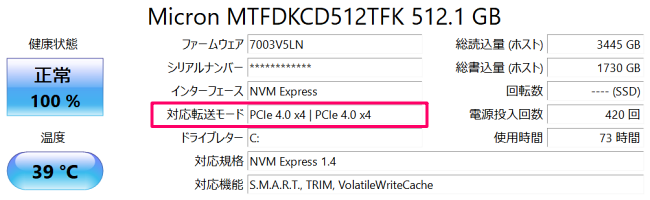
ストレージ情報(対応転送モード:PCIe 4.0 x4 がポイント)
ストレージ性能は、CrystalDiskMark を使用しデータ転送速度を計測・評価します。
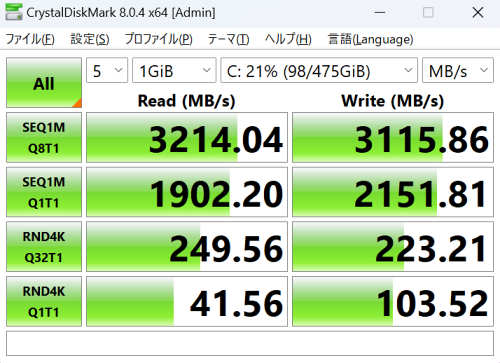
データ転送速度
※電源モードをバランスに設定して計測した結果。最適なパフォーマンスでの計測結果も同等です。
計測結果は優秀です。体感的にも高速にアクセスできていてファイルの読み書きもスムーズです。
総合的なパフォーマンス
PCMark 10 で実際の使用を想定した性能評価を行います。
評価にあたっては、性能レベルの程度を把握するため当サイトでレビューした下記機種のスコアと比較します。
・dynabook GZ/HV
・HP Elite Dragonfly G3
・XPS 13 (9315)
※当サイトで計測したスコア
※dynabook GZ/HV はバランスモードでのスコア、ほかはパフォーマンスモードでのスコア
おもなスペックは以下のとおり。
| スペック | ThinkPad Z13 (レビュー機) |
dynabook GZ | HP Elite Dragonfly | XPS 13 |
|---|---|---|---|---|
| CPU | AMD Ryzen 5 PRO 6650U | インテル Core i7-1260P | インテル Core i5-1235U | インテル Core i5-1230U |
| メモリ | 16GBメモリ | 16GBメモリ | 16GBメモリ | 16GBメモリ |
| ストレージ | 512GB SSD (NVMe) | 1TB SSD (NVMe) | 512GB SSD (NVMe) | 512GB SSD (NVMe) |
| グラフィックス | AMD Radeon 660M | Intel Iris Xe | Intel Iris Xe | Intel Iris Xe |
| 販売価格 | 202,642円 | 240,900円 | 224,400円 | 169,980円 |
※販売価格は記事執筆時点の税込価格
ベンチマーク結果は以下のとおり。
| Essentials | |
|---|---|
| ThinkPad Z13(バランス) |
9241
|
| ThinkPad Z13(最適なパフォーマンス) |
9647
|
| dynabook GZ/HV |
10045
|
| HP Elite Dragonfly |
9146
|
| XPS 13 |
8650
|
| 目標値 |
4100
|
| Productivity | |
| ThinkPad Z13(バランス) |
7604
|
| ThinkPad Z13(最適なパフォーマンス) |
7856
|
| dynabook GZ/HV |
6808
|
| HP Elite Dragonfly |
6522
|
| XPS 13 |
5981
|
| 目標値 |
4500
|
| Digital Contents Creation | |
| ThinkPad Z13(バランス) |
5695
|
| ThinkPad Z13(最適なパフォーマンス) |
5948
|
| dynabook GZ/HV |
5961
|
| HP Elite Dragonfly |
5475
|
| XPS 13 |
4698
|
| 目標値 |
3450
|
| Gaming | |
| ThinkPad Z13(バランス) |
3692
|
| ThinkPad Z13(最適なパフォーマンス) |
3338
|
| dynabook GZ/HV |
3700
|
| HP Elite Dragonfly |
3376
|
| XPS 13 |
2626
|
※テスト項目説明
・Essentials(普段の作業を想定した基本的なテスト)
・Productivity(ビジネスソフトの使用を想定したテスト)
・Digital Contents Creation(写真・動画編集を想定したテスト)
・Gaming(ゲーミングソフトの使用を想定したテスト)
※目標値はベンチマークソフト開発メーカーの推奨スコア
レビュー機のスコア優秀で、高いレベルで性能バランスにもすぐれています。
また、スコアが同等の比較対象機とくらべ価格が低く設定されていることから、コストパフォーマンスにもすぐれているといえるでしょう。
関連記事
バッテリー
バッテリー性能については、レビュー機のバッテリー駆動時間と充電時間を計測・評価します。
※電源モードを「バランス」に設定して計測
■駆動時間の測定条件
・無線LANでインターネットに接続
・YouTubeを全画面で連続再生
・画面の明るさ:最大レベル
・音量:最大レベル
■充電時間の測定条件
・測定開始はバッテリー残量がほぼゼロの状態
・電源アダプターを接続し Windows を起動
・スクリーンセーバー(ラインアート)でパソコンはアイドル状態
※スクリーンタイムアウトや PCスリープは設定しない。
バッテリーの駆動時間と充電時間の測定結果は以下のとおり。
| バッテリー駆動時間 | 10時間 25分 |
|---|---|
| バッテリー充電時間 (50%までの充電時間) |
45分 |
| バッテリー充電時間 (80%までの充電時間) |
1時間 13分 |
| バッテリー充電時間 (100%までの充電時間) |
2時間 23分 |
バッテリーを多く消費する条件のなかで 10時間以上バッテリー駆動できれば十分といえるでしょう。画面の明るさなどの設定を調整することで 1日中バッテリーで使えるのではないでしょうか。
なお、実際の使用にあたっては、環境や使い方などによりバッテリーの駆動時間は変動するため参考値としてください。
クリエイティブ性能の評価
クリエイティブ性能は RAWデータ現像(JPEGファイル書き出し)と動画エンコードの処理時間で評価します。
評価にあたっては、上記の総合的なパフォーマンスで使用した機種の処理時間と比較します。
・dynabook GZ/HV
・HP Elite Dragonfly G3
・XPS 13 (9315)
※当サイトで計測した処理時間
※dynabook GZ/HV はバランスモードでの処理時間、ほかはパフォーマンスモードでの処理時間
RAWデータ現像
RAWデータ現像に使用したソフトウェアや条件、処理時間は以下のとおりです。
■使用ソフトウェア
CyberLink PhotoDirector
Adobe Photoshop Lightroom
Adobe Photoshop Lightroom Classic
■条件等
・RAWデータ 50ファイルをJPEG形式で一括書き出し
・RAWデータサイズ 4,592×3,056(約14MB)
・プリセット等 編集は適用しない
・ほかのアプリは起動しない(常駐アプリは除く)
| PhotoDirector | |
|---|---|
| ThinkPad Z13(バランス) |
55秒2
|
| ThinkPad Z13(最適なパフォーマンス) |
49秒8
|
| dynabook GZ/HV |
44秒9
|
| HP Elite Dragonfly |
49秒4
|
| XPS 13 |
47秒7
|
| Photoshop Lightroom | |
| ThinkPad Z13(バランス) |
24秒2
|
| ThinkPad Z13(最適なパフォーマンス) |
19秒7
|
| dynabook GZ/HV |
18秒8
|
| HP Elite Dragonfly |
17秒5
|
| XPS 13 |
19秒3
|
| Lightroom Classic | |
| ThinkPad Z13(バランス) |
27秒9
|
| ThinkPad Z13(最適なパフォーマンス) |
26秒1
|
| dynabook GZ/HV |
25秒9
|
| HP Elite Dragonfly |
24秒4
|
| XPS 13 |
25秒1
|
動画エンコード
動画エンコードに使用したソフトウェアや条件、処理時間は以下のとおりです。
■使用ソフトウェア
CyberLink PowerDirector
■条件等
・AVCHD動画(1920×1080)を mp4 形式で出力(m2ts→mp4、720p、1280×720/30p 16Mbps)
・動画再生時間 10分間
・ほかのアプリは起動しない(常駐アプリは除く)
| PowerDirector | |
|---|---|
| ThinkPad Z13(バランス) |
1分54秒2
|
| ThinkPad Z13(最適なパフォーマンス) |
1分52秒2
|
| dynabook GZ/HV |
2分7秒4
|
| HP Elite Dragonfly |
2分11秒1
|
| XPS 13 |
2分2秒5
|
実際のソフトウェアを使ったクリエイティブ性能評価も優秀です。
クリエイティブ性能の高さにくわえ高輝度・広色域ディスプレイを採用していることから、写真・動画編集などクリエイティブな作業にもしっかり活用できそうです。
駆動音・表面温度のチェック
駆動音のチェック
駆動音は、下記処理中の音量(デシベル)を測定し、評価します
・CPU ベンチマーク「CINEBENCH R20 /マルチ Core」実行中
・10分間動画のエンコード処理中
※一般住宅で周囲の音ができるだけ入らないようにして測定(室温:23℃)

音量計測イメージ
(使用測定器:Meterk SLM01)
■測定結果
| 電源モード | アイドル状態 (最小音量) |
最大音量 中段はピーク時の音量推移 下段はスコア/処理時間(参考値) |
|
|---|---|---|---|
| ベンチマーク中 | 動画エンコード中 | ||
| バランス | 33.2db | 40.8db (40db台) (2942pts) |
43.0db (42~43db) (1分55秒) |
| 最適なパフォーマンス | 33.2db | 42.7db (42db台) (3007pts) |
43.0db (42~43db) (1分53秒) |
■騒音の目安
| 騒音の大きさ | 騒音の具体例 |
|---|---|
| 60 デシベル | 走行中の自動車内 普通の会話 デパート店内 |
| 50 デシベル | 家庭用エアコンの室外機 静かな事務所の中 |
| 40 デシベル | 閑静な住宅地の昼 図書館内 |
| 30 デシベル | 深夜の郊外 鉛筆での執筆音 |
| 20 デシベル | 木の葉の触れ合う音 雪の降る音 |
参考:埼玉県深谷市ホームページ「騒音・振動の規制について」
平常時は静かです(ほぼ無音状態)。
高負荷な状態では「サーッ」という排気音が大きくなりますが、気になるほどの大きさではありません(個人差はありますが…)。
状況にもよりますが負荷が低減すれば 30~40秒後くらいから音が小さくなりはじめ、負荷低減から 90秒くらいで無音状態に戻ります。
表面温度のチェック
表面温度については、下記を実施したときの表面温度を測定し評価します。
・アイドル状態で10分放置後
・Youtube 動画 30分間視聴後
・10分間動画のエンコード実行後
※単位:℃、測定時の室温:24℃
※電源モードをバランスに設定して実施
※写真の左がキーボード表面、右が底面側の計測結果
■アイドル状態で10分間放置

■Youtube 動画 30分間視聴後

■10分間動画エンコード実行後

高負荷な状態になるとキーボード奥 中央から左側にかけての表面温度が少し上昇します。多少温かさを感じますがタイピングへの影響はありません。
また、パームレストは本体内部の熱の影響はほとんどなく、負荷が高い状態でタイピングをしていても不快な感じはありません。
サウンド チェック
ThinkPad Z13 は、Dolby Atmos スピーカー・システムを搭載しています。
また、サウンドユーティリティソフトでは、スピーカーから出力されるサウンドのコンテンツに合わせたプリセットやイコライジング機能でお好みの音質にチューニングすることができます。
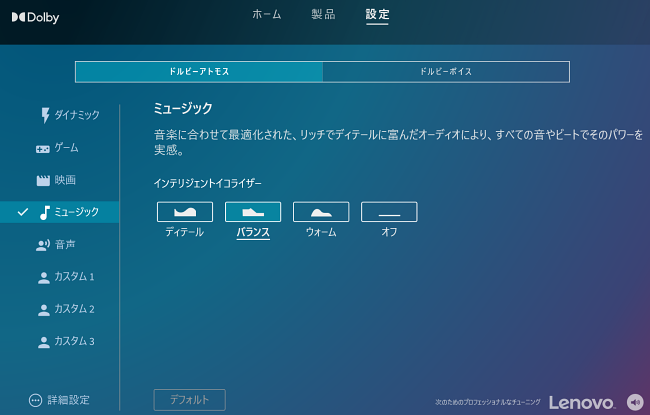
以下は、実際にサウンドを試聴した印象です。
※プリセット「ミュージック・バランス」で試聴
■スピーカー
低音域が少し弱い感じはするが音質はまずまず。低音域が弱いぶんシャカシャカとし感じもあるが許容範囲。音声は明瞭に聞き取れる。
■ヘッドホン
低音域から高音域まで増幅される。周囲の音が遮断されているぶん音がクリアに聴こえ音質的にもアップする。
Windows の起動・再起動・シャットダウン時間計測
Windows の起動、再起動、シャットダウン時間を それぞれ 5回ずつ計測しました。
| 起動 | 再起動 | シャットダウン | |
|---|---|---|---|
| 1回目 | 22.5秒 | 40.6秒 | 13.1秒 |
| 2回目 | 22.2秒 | 39.8秒 | 12.4秒 |
| 3回目 | 22.1秒 | 40.6秒 | 12.4秒 |
| 4回目 | 22.2秒 | 39.8秒 | 12.9秒 |
| 5回目 | 22.1秒 | 40.2秒 | 12.5秒 |
| 平均 | 22.2秒 | 40.2秒 | 12.7秒 |
※起動、再起動はサインイン画面表示までの時間。シャットダウンは電源オフまでの時間。
起動とシャットダウンは体感的にも早いです。
再起動については多少時間がかかりますが、頻繁に行う操作ではないので処理待ちのストレスを感じることはないと思います。
なお、実際の使用にあたってはインストールしているアプリや Windows Update など状態により変動するので参考値としてください。
同梱品
ThinkPad Z13 の本体ほか同梱品一式です。

同梱品
・ThinkPad Z13 本体
・電源アダプター
・電源コード
・ドキュメント類
なお、ThinkPad Z13 本体のパッケージングの素材は竹とサトウキビの繊維由来の素材から作られています。意外にとてもしっかりした作りで段ボール素材よりも頑丈そうです。

まとめ
以上、ThinkPad Z13 Gen 1 のレビュー記事をお届けしました。
ThinkPad Z13 は、ThinkPadシリーズのマットなブラックとは一線を画したデザインで、スタイリッシュ感と高級感をあわせもつ洗練されたイメージのモバイルノートです。
CPUのベンチマークはひかえめだったものの、グラフィックス性能や総合的なパフォーマンスはとても優秀、実際の使用感も満足できる内容です。
性能・デザイン・使いやすさなど全体的な仕上がりの良さは ThinkPadシリーズにふさわしく「さすが」の一言。多くのユーザーが高い所有満足度を得られるデバイスといえるでしょう。
高評価のポイント
- スタイリッシュ感と高級感をあわせ持つ良デザイン
- ヴィーガンレザーの天面は高級感がさらにアップ
- さまざまなシーンで快適に使える処理性能
- 極狭ベゼルのディスプレイは画面周りがスッキリ
- 顔認証カメラと指紋認証センサー付きは便利
- 全体的な仕上がりは ThinkPadシリーズらしい「さすが」の一言
気をつけておきたいところ
- 浅めのキーストロークとタッチパッドの独特のクリック感
- プライバシーシャッターは電子式(有効時でもカメラの外観は同じ)
ラインナップしているモデルや価格など最新情報はレノボ直販サイト「レノボショッピング」をご確認ください。

ThinkPad Z13 Gen 1
税込 18万円台から
関連リンク